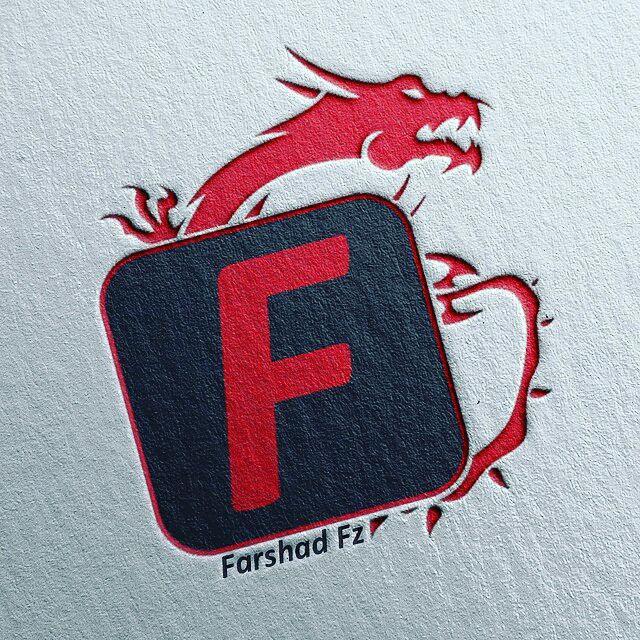بازیابی رمز عبور در ویندوز 7
- سه شنبه, ۱۶ خرداد ۱۳۹۶، ۰۴:۰۶ ق.ظ
بازیابی رمز عبور ویندوز : (+ویدیو)
0_ سی دی ویندوز رو تو درایو نوری قرار میدیم .
1_ مراحل نصب ویندوز را تا جایی که لینک Repair Computer نیومده ادامه میدیم.
2_ روی لینک Repair Computer کلیک کنید.
3_ از گزنیه ها Trobleshoot رو انتخاب کنید.
4_ Advanced Options > Command Prompt
5_ بعد باز شدن CMD وارد پوشه ویندوز میشیم با دستور زیر که به طور مثال ویندوز رو ما توی درایو :D نصب کردیم.
cd /d D:
بعد با دستور زیر وارد پوشه ویندوز میشیم :
cd windows
بعد وارد شدن به پوشه ویندوز وارد پوشه سیستم 32 میشیم با دستور زیر :
cd system32
بعد اینکه وارد پوشه سیستم 32 شدیم باید اسم دوتا نرم افزارو تغیر بدیم. با دستور های زیر :
rename osk.exe osk.old
rename cm.exe osk.exe
بعد وارد کردن دو دستور بالا :
exit
رو وارد کنید و سپس کامپیوتر رو ریستارت کنید.
6_در صفحه لاگین (پایین سمت چپ) Ease Access رو باز کنید و on screen keyboard رو فعال کنید (به جا کیبورد سی ام دی باز میشه).
7_دستور های زیر رو وارد کنید :
net user
در این جا به طور مثال اسم یوزر فرشاد هست شما به جای فرشاد باید اسم یوزر خودتون رو جایگذاری کنید.
10_سپس دستور زیر رو وارد کنید :
net user farshad *
(در صورت درخواست پسورد دوبار Enter بزنید تا ویندوز پسوردی نداشته باشه.)
9_در مرحله اخر روی فلشی که تو تکس باکس پسورد هست کلیک کنید تا وارد ویندوز بشید.
لینک دانلود ویدیو آموزش :
- ۹۶/۰۳/۱۶